相关下载:茄子快传电脑版下载|茄子快传pc版v4.0.6.177
茄子快传电脑客户端使用方法教程:手机传电脑
1、在手机里面打开茄子快传,然后选择“我要发送”,选择发送文件的类型“联系人、应用、图片、音乐、视频等”,然后点击“发送”;
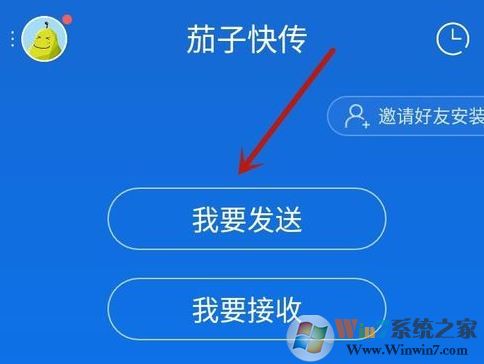
2、此时茄子快传正在扫描接收者,点击一下“连接电脑”,此时茄子快传会扫描到电脑茄子快传软的图像,点击一下;
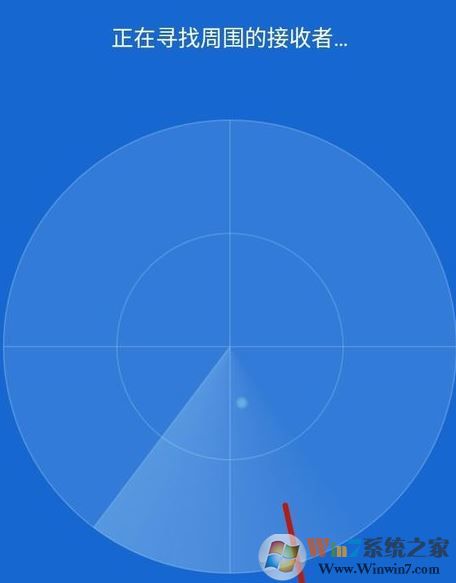
3、此时我们在电脑客户端上点击一下“接受”手机茄子快传的连接请求,如图:
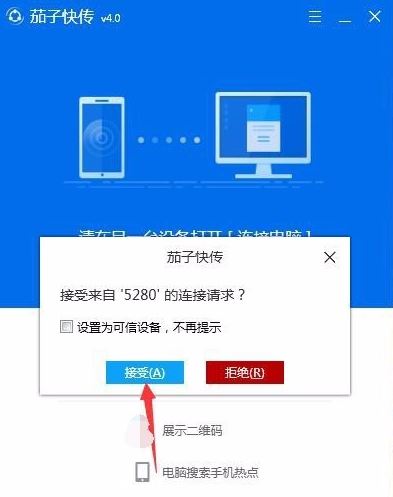
4、此时茄子快传给电脑传输的文件!
以上便是winwin7给大家分享介绍的茄子快传电脑客户端使用方法教程!